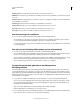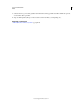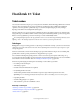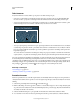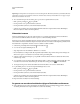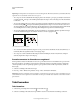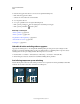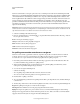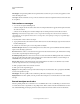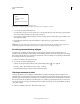Operation Manual
413
PHOTOSHOP GEBRUIKEN
Tekst
Laatst bijgewerkt 8/6/2011
Alles wijzigen Corrigeert alle gevallen van deze spelfout in het document. Zorg ervoor dat de juist gespelde woorden
in het vak Wijzigen in staan.
Toevoegen Slaat het onbekende woord op in het woordenboek, zodat dit een volgende keer niet worden beschouwd
als een spelfout.
Tekst zoeken en vervangen
1 Voer een van de volgende handelingen uit:
• Selecteer de laag die de tekst bevat die u wilt zoeken en vervangen. Plaats het invoegpunt aan het begin van de tekst
die u wilt doorzoeken.
• Selecteer een niet-tekstlaag als er meerdere tekstlagen zijn en u alle lagen in het document wilt doorzoeken.
Opmerking: In het deelvenster Lagen dient u ervoor te zorgen dat de tekstlagen die u wilt doorzoeken zichtbaar en
ontgrendeld zijn. Als u de opdracht Tekst zoeken en vervangen kiest, wordt spelling in verborgen of vergrendelde lagen
niet gecontroleerd.
2 Kies Bewerken > Tekst zoeken en vervangen.
3 Typ of plak de tekst die u wilt zoeken in het vak Zoeken naar. Als u de tekst wilt wijzigen, typt u de nieuwe tekst in
het tekstvak Wijzigen in.
4 Selecteer een of meerdere opties om uw zoekopdracht te verfijnen.
Zoeken in alle lagen Hiermee doorzoekt u alle lagen in een document. Deze optie is beschikbaar als in het deelvenster
Lagen een niet-tekstlaag is geselecteerd.
Naar voren Hiermee zoekt u vooruit vanaf een invoegpunt in de tekst. Deselecteer deze optie om alle tekst in een laag
te doorzoeken, ongeacht de plaats van het invoegpunt.
Hoofdlettergevoelig Hiermee zoekt u naar een of meer woorden waarvan het hoofdlettergebruik exact overeenkomt
met dat van de tekst in het vak Zoeken naar. Wanneer u bijvoorbeeld zoekt naar 'DrukPers', worden 'Drukpers' en
'DRUKPERS' niet gevonden als deze optie is ingeschakeld.
Hele woorden Hiermee zoekt u alleen tekst die geen deel uitmaakt van een ander woord. Wanneer u bijvoorbeeld
zoekt naar 'enige' als heel woord, wordt 'menige' niet gevonden.
5 Klik op Volgende zoeken om de zoekactie te starten.
6 Klik op een van de volgende knoppen.
Wijzigen Als u hier op klikt, wordt de gevonden tekst vervangen door de nieuwe tekst. Als u op Volgende zoeken klikt,
wordt de zoekopdracht vervolgd.
Alles wijzigen Als u hier op klikt, wordt de zoektekst op alle locaties vervangen door de nieuwe tekst.
Wijzigen/zoeken Als u hier op klikt, wordt de gevonden tekst vervangen door de nieuwe tekst en wordt de zoekactie
vervolgd.
Een taal toewijzen aan de tekst
Photoshop maakt gebruik van woordenboeken voor verschillende talen om de woordafbreking te controleren. Deze
woordenboeken worden ook gebruikt voor de spellingcontrole. Elk woordenboek bevat honderdduizenden woorden
met standaardafbreking per lettergreep. U kunt een taal toewijzen aan een heel document of aan een tekstselectie.